IE浏览器怎么设置下载路径
来源:网络收集 点击: 时间:2024-02-16【导读】:
IE浏览器是电脑用户使用比较频繁的浏览器,一般电脑上都会默认安装IE浏览器,平时在使用IE浏览器时,经常会下载一些文献资料,有时候下载完都不知道下载到哪里去了,怎么去设置下载的路径呢?品牌型号:ThinkVision系统版本:Windows 7旗舰版软件版本:Internet Explorer 11.0.9600.19596方法/步骤1/6分步阅读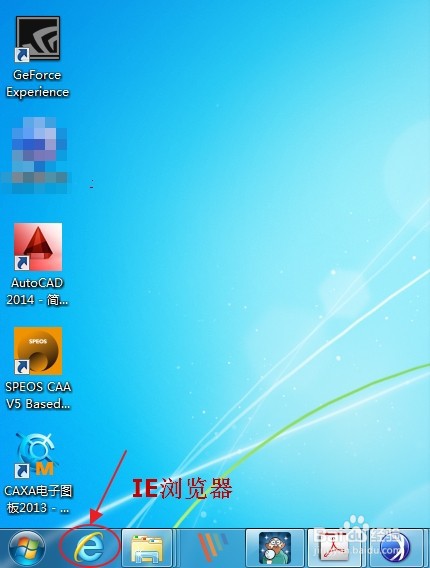 2/6
2/6 3/6
3/6 4/6
4/6 5/6
5/6 6/6
6/6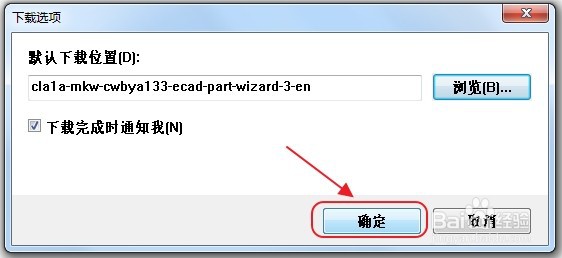 注意事项
注意事项
在电脑桌面底部的任务栏点击IE浏览器图标,或者依次点击“开始”-“所有程序”-“Internet Explorer”。
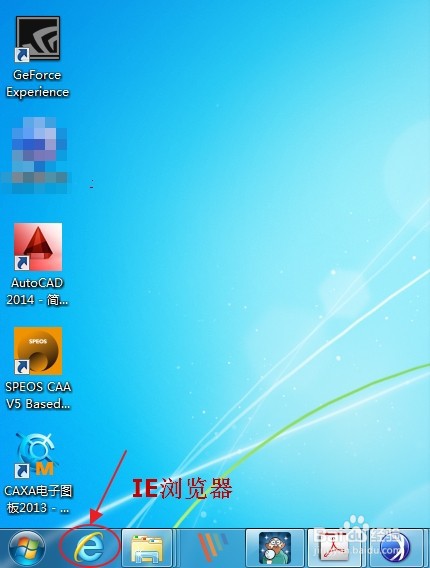 2/6
2/6打开IE浏览器后,在IE浏览器的右上角点击“工具”按钮,该按钮形状为一个齿轮,然后直接选择“查看下载”。选择“查看下载”后就可以对下载的内容就行浏览了。
 3/6
3/6这时候便会弹出查看下载的窗口,所有的下载内容都会以列表形式列出现在该窗口内,在这里可以明显看到以前下载过的文件以及文件所处的位置。如果要更改下载路径,点击“选项”。
 4/6
4/6接着弹出“下载选项”窗口,默认下载的位置为D盘下的“下载”文件夹,点击“浏览”进行路径更改。
 5/6
5/6随后弹出选择目标文件夹的窗口,在这里,可以为下载的内容选择一个默认的目标文件夹,选择好文件夹后,点击“选择文件夹”。
 6/6
6/6随后回到“下载选项”窗口,默认下载位置已经更改,选择“确定”即可更改下载路径了。
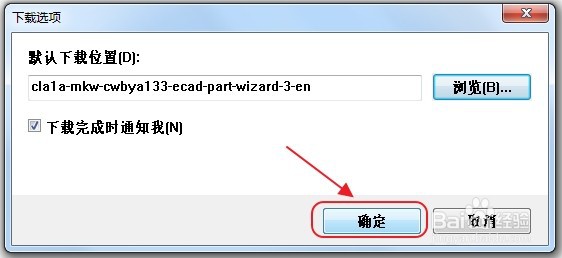 注意事项
注意事项更改了下载路径,下次就可以直接到目标文件夹找到下载文件了。
版权声明:
1、本文系转载,版权归原作者所有,旨在传递信息,不代表看本站的观点和立场。
2、本站仅提供信息发布平台,不承担相关法律责任。
3、若侵犯您的版权或隐私,请联系本站管理员删除。
4、文章链接:http://www.1haoku.cn/art_58333.html
 订阅
订阅